AudioSculpt 2.9
Manuel Utilisateur AudioSculpt 2.9.2
|
| Calculs des sonagrammesDans le menu “Analysis”, choisissez “Sonogram Analysis…” : 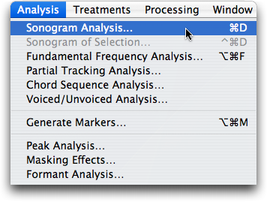 Choix de “Sonogram Analysis...” Si une partie du son est sélectionnée, vous pouvez choisir ”Sonogram of Selection…” : seule cette partie du son sera analysée et le sonagramme correspondant affiché. Une boîte de dialogue s'ouvre pour vous permettre de choisir vos paramètres : 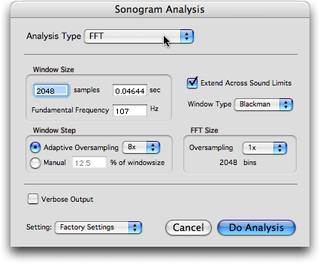 Panneau de réglage pour la FFT Outre les paramètres décrits ci-dessus, il faut déterminer le type d’analyse voulue : • “Analysis Type” (Type d'analyse) : permet de choisir entre FFT, LPC, Discrete Cepstrum, Reassigned Spectrum et True Envelope. Il faut préciser pour : • l'analyse par Prédiction Linéaire (LPC) “LPC Order” (ordre de la LPC) : définit le nombre de pôles pour LPC (par défaut n = 30) • l'analyse Cepstre discret (“Discret Cepstrum”) “CED Order” (ordre du CED) : définit le nombre de coefficients de cepstre (par défaut n = 30) • l'analyse dite “True Envelope” “Max. Fund. Freq.” (fréquence maximale du fondamental) : fréquence maximale du fondamental (par défaut 1000 Hz). # Remarque : Pour les analyses LPC et Cepstre discret (“Discrete Cepstrum”) : plus l'ordre (le nombre de pôles) est élevé, plus l’enveloppe détaille le spectre du son ; plus l'ordre est faible, plus l'enveloppe est lisse. On peut vouloir n’utiliser que peu de pôles pour ne modéliser que les formes les plus importantes de l’enveloppe spectrale. A l’inverse, un grand nombre de pôles produira une enveloppe qui donne un maximum par partiel présent dans le spectre. 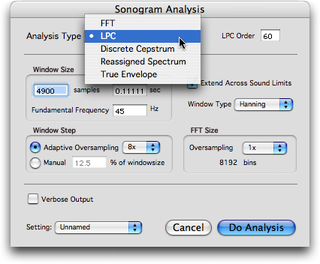 Exemple du panneau de réglage pour la LPC Enfin : • “Verbose Output” (par défaut non cochée) : Si vous cochez cette option (pour les utilisateurs avertis : flag –v dans SuperVP et Pm2), toutes les informations données par SuperVP ou Pm2, outre la ligne de commande, s'afficheront dans la fenêtre de la console SuperVP, qui, dans ce cas, se dépliera automatiquement. • “Channel to analyse” : permet de choisir soit un canal, soit tous les canaux (pour les sons autres que monophoniques). Ce choix n'apparaît pas pour les sons monophoniques. • “Setting” : permet de choisir des paramètres prédéfinis. Il suffit, alors, de cliquer sur “Do Analysis”. En bas de la fenêtre d'AudioSculpt, dans la partie console (zone 6), s'affichent une barre de progression qui renseigne sur l'avancement du calcul et des informations (si la console est dépliée) (voir section : La console intégrée). 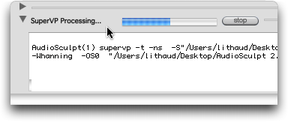 Progression du calcul Celui-ci terminé, le sonagramme s’affiche. Le bouton “Stop” situé à droite de la barre de progression permet d'interrompre le calcul : le sonagramme partiel s'affichera. 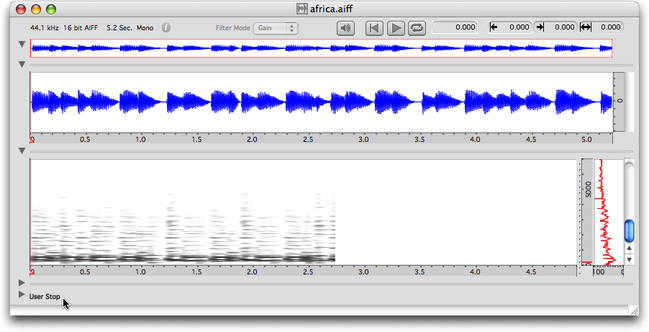 5-SonoAnalysis-Partiel.scr.png 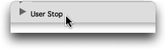 Calcul stoppé et affichage partiel du sonagramme |
© Ircam |